Hızlı Başlangıç: ARM şablonu kullanarak Azure AI hizmetleri kaynağı oluşturma
Bu hızlı başlangıçta, Azure AI hizmetlerinde kaynak oluşturmak için Azure Resource Manager şablonunun (ARM şablonu) nasıl kullanılacağı gösterilmektedir.
Azure yapay zeka hizmetleri, geliştiricilerin ve kuruluşların kullanıma hazır, önceden oluşturulmuş ve özelleştirilebilir API'ler ve modeller ile hızlı bir şekilde akıllı, son teknoloji, pazara hazır ve sorumlu uygulamalar oluşturmalarına yardımcı olur. Konuşmalar, arama, izleme, çeviri, konuşma, görme ve karar alma için doğal dil işleme uygulamaları örnek olarak verilebilir.
İpucu
Azure AI Studio'da Azure OpenAI, İçerik Güvenliği, Konuşma, Görüntü İşleme ve daha fazlası dahil olmak üzere Azure yapay zeka hizmetlerini deneyin. Daha fazla bilgi için bkz . Azure AI Studio nedir?.
Azure AI hizmetlerinin çoğu popüler geliştirme dillerindeki REST API'leri ve istemci kitaplığı SDK'ları aracılığıyla kullanılabilir. Daha fazla bilgi için her hizmetin belgelerine bakın.
Azure Resource Manager şablonu, projenizin altyapısını ve yapılandırmasını tanımlayan bir JavaScript Nesne Gösterimi (JSON) dosyasıdır. Bu şablonda, bildirim temelli sözdizimi kullanılır. Dağıtımı oluşturmak için programlama komutlarının sırasını yazmadan hedeflenen dağıtımınızı açıklarsınız.
Önkoşullar
- Azure aboneliğiniz yoksa ücretsiz bir abonelik oluşturun.
Şablonu gözden geçirme
Bu hızlı başlangıçta kullandığınız şablon Azure Hızlı Başlangıç Şablonları'ndan alınmıştı.
{
"$schema": "https://schema.management.azure.com/schemas/2019-04-01/deploymentTemplate.json#",
"contentVersion": "1.0.0.0",
"metadata": {
"_generator": {
"name": "bicep",
"version": "0.29.47.4906",
"templateHash": "6912458133303539897"
}
},
"parameters": {
"aiServicesName": {
"type": "string",
"defaultValue": "[format('aiServices-{0}', uniqueString(resourceGroup().id))]",
"metadata": {
"description": "That name is the name of our application. It has to be unique.Type a name followed by your resource group name. (<name>-<resourceGroupName>)"
}
},
"location": {
"type": "string",
"defaultValue": "[resourceGroup().location]",
"metadata": {
"description": "Location for all resources."
}
},
"sku": {
"type": "string",
"defaultValue": "S0",
"allowedValues": [
"S0"
]
}
},
"resources": [
{
"type": "Microsoft.CognitiveServices/accounts",
"apiVersion": "2023-05-01",
"name": "[parameters('aiServicesName')]",
"location": "[parameters('location')]",
"identity": {
"type": "SystemAssigned"
},
"sku": {
"name": "[parameters('sku')]"
},
"kind": "AIServices",
"properties": {
"publicNetworkAccess": "Disabled",
"networkAcls": {
"defaultAction": "Deny"
},
"disableLocalAuth": true
}
}
]
}
Bicep dosyasında bir Azure kaynağı tanımlanır. kind Bicep dosyasındaki alan kaynak türünü tanımlar.
Gerekirse parametre değerini istediğiniz fiyatlandırma örneğiyle değiştirinsku. , sku kullandığınız kaynağa kind bağlıdır. Örneğin, Azure AI Dil hizmeti için kullanın TextAnalytics . türü TextAnalytics değeri yerine S0 sku kullanırS.
Şablonu dağıtma
Azure'a Dağıt düğmesini seçin.
Aşağıdaki değerleri girin.
Değer Açıklama Abonelik Bir Azure aboneliği seçin. Kaynak grubu Yeni oluştur'u seçin, kaynak grubu için benzersiz bir ad girin ve tamam'ı seçin. Bölge Bir bölge seçin (örneğin, Doğu ABD). AI hizmeti Adı değerini Azure AI hizmetleri kaynağınız için benzersiz bir adla değiştirin. Dağıtımı doğrularken bir sonraki bölümde adın olması gerekir. Konum değerini seçtiğiniz bölgeyle değiştirin. Sku Kaynağınız için fiyatlandırma katmanını seçin. 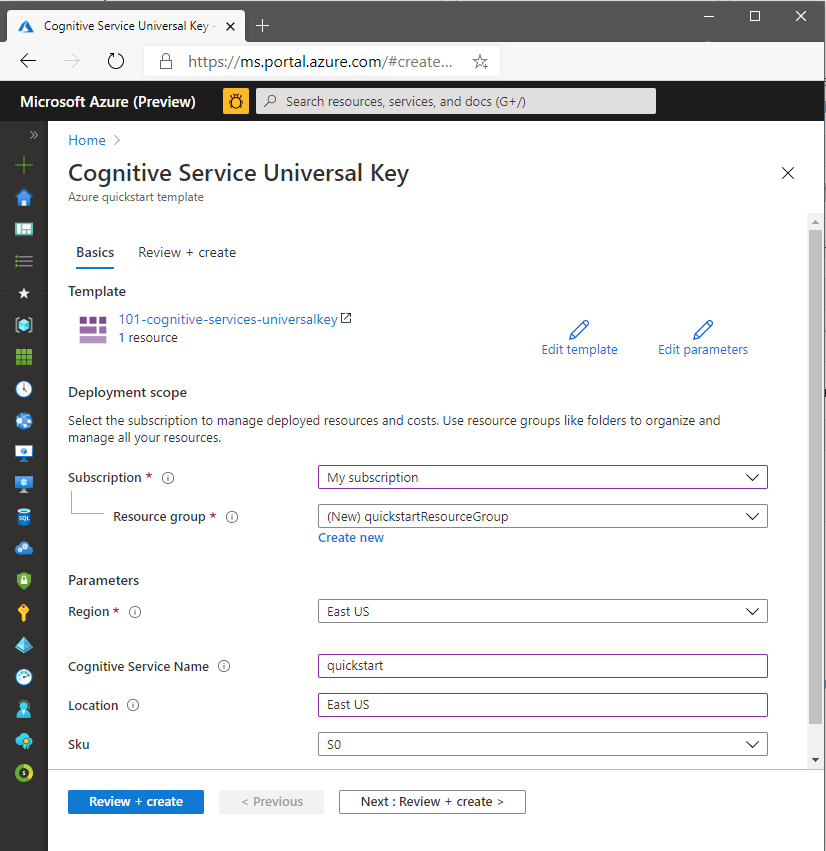
Gözden Geçir + Oluştur'u ve ardından Oluştur'u seçin. Dağıtım başarılı olduğunda Kaynağa git düğmesi kullanılabilir.
İpucu
Aboneliğiniz bir Azure AI hizmetleri kaynağı oluşturmanıza izin vermiyorsa Azure portalı, PowerShell komutunu veya Azure CLI komutunu kullanarak bu Azure kaynak sağlayıcısının ayrıcalığını etkinleştirmeniz gerekebilir. Abonelik sahibi değilseniz, abonelik sahibinden veya yönetici rolüne sahip birinden kaydı sizin için tamamlamasını isteyin. Veya hesabınıza /register/action ayrıcalıklarının verilmesini isteyin.
Dağıtılan kaynakları gözden geçirme
Dağıtımınız tamamlandığında kaynağa git düğmesini seçerek yeni kaynağınızı görebilirsiniz. Kaynak grubunu şu şekilde de bulabilirsiniz:
- Sol bölmeden Kaynak grupları'nı seçme.
- Kaynak grubu adını seçme.
Kaynakları temizleme
Azure AI hizmetleri aboneliğini temizlemek ve kaldırmak istiyorsanız kaynağı veya kaynak grubunu silebilirsiniz. Kaynak grubunun silinmesi, grubun içerdiği diğer tüm kaynakları da siler.
- Sol bölmede Kaynak grupları'nı seçerek kaynak gruplarınızın listesini görüntüleyin.
- Silinecek kaynağı içeren kaynak grubunu bulun.
- Kaynak grubuna sağ tıklayın, Kaynak grubunu sil'i seçin ve onaylayın.
İlgili içerik
- Azure yapay zeka hizmetleriyle güvenli bir şekilde çalışma hakkında daha fazla bilgi için bkz . Azure AI hizmetlerine yönelik isteklerin kimliğini doğrulama.
- Azure yapay zeka hizmetlerinin listesi için bkz . Azure yapay zeka hizmetleri nelerdir?.
- Azure yapay zeka hizmetlerinin desteklediği doğal dillerin listesi için bkz . Azure yapay zeka hizmetlerinde doğal dil desteği.
- Şirket içinde Azure yapay zeka hizmetlerinin nasıl kullanılacağını anlamak için bkz . Azure AI kapsayıcıları nedir?.
- Azure yapay zeka hizmetlerini kullanmanın maliyetini tahmin etmek için bkz . Azure AI Studio maliyetlerini planlama ve yönetme.
